Win10系统设置了诊断启动,重启电脑后显示 “出现问题,你的PIN不可用。单击以重新设置PIN” 的解决办法
2022-10-20
10670
22
多数用户在对系统进行优化的时候可能在修改启动项的 系统配置窗口注意到了“诊断启动”,不少好奇心重的用户可能会想要尝试一下,但是需要注意的如果勾选了它,就会出现PIN不可用的情况,那么如果出现PIN不可用的情况该怎么办呢?下面一起来看下解决办法吧
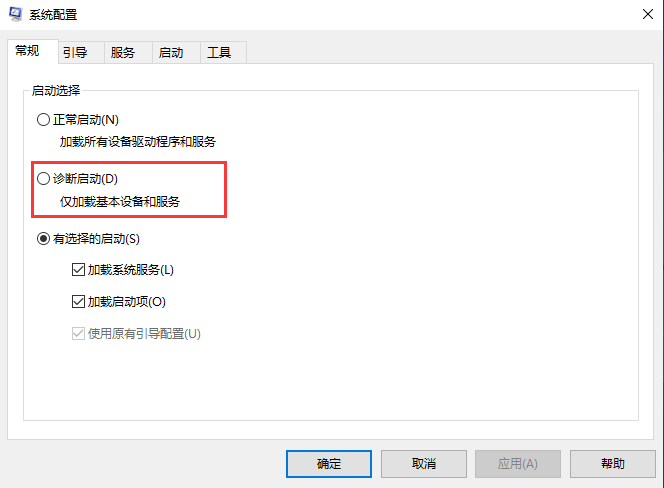
操作步骤:
我们可以把登录界面调用的“轻松使用”程序改为“命令提示符”,然后通过运行命令重新打开系统配置窗口,重新设置正常启动。
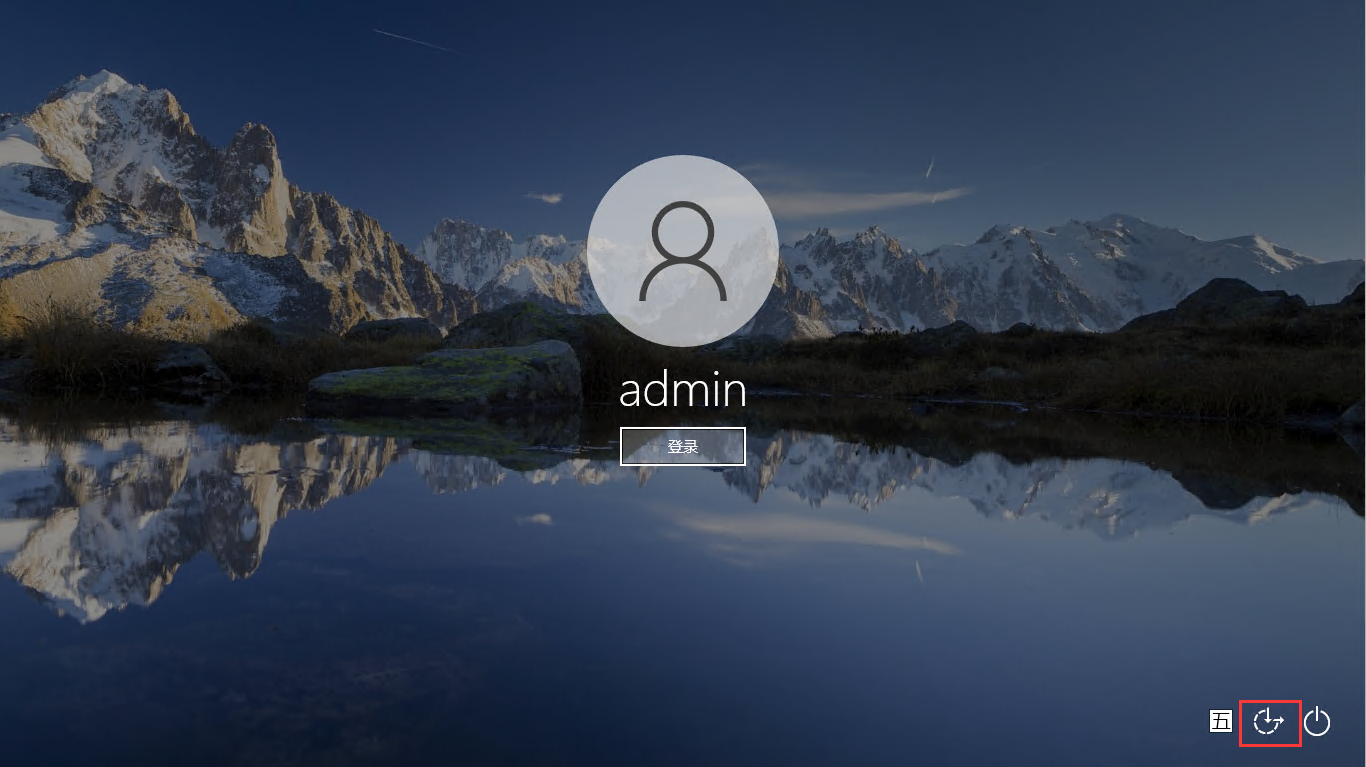
1、首先按住“ 左 Shift 键 ”后,再点击“重启”进入蓝色的安全界面 。
2、选择“疑难解答”。
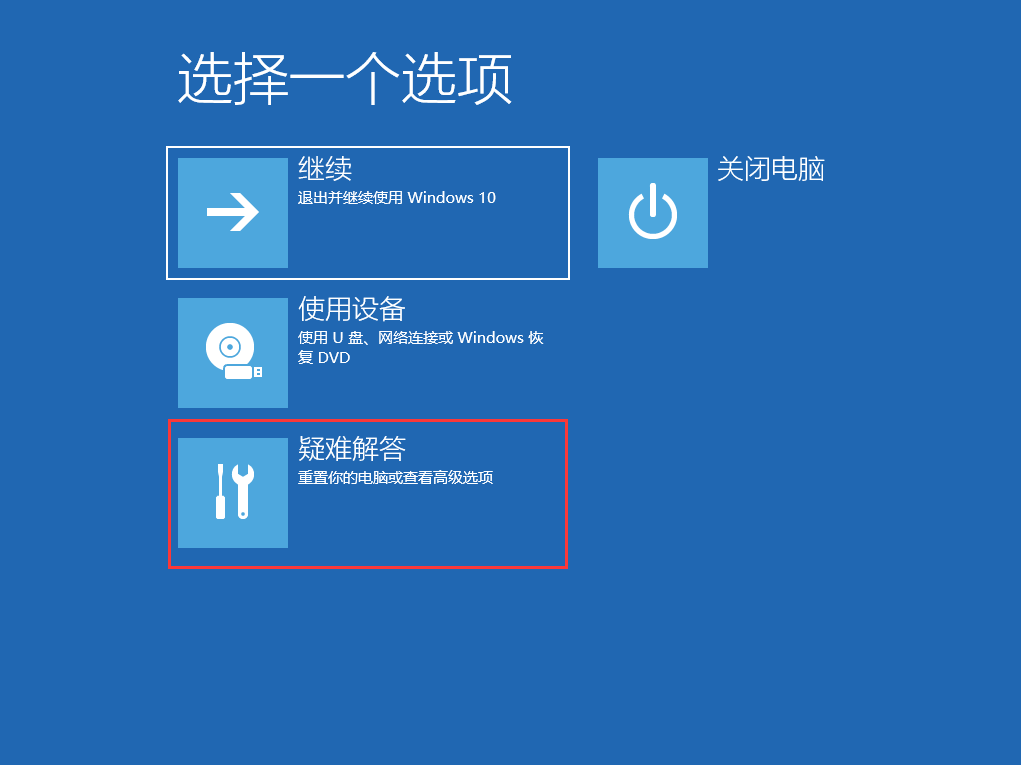
3、选择“高级选项”。
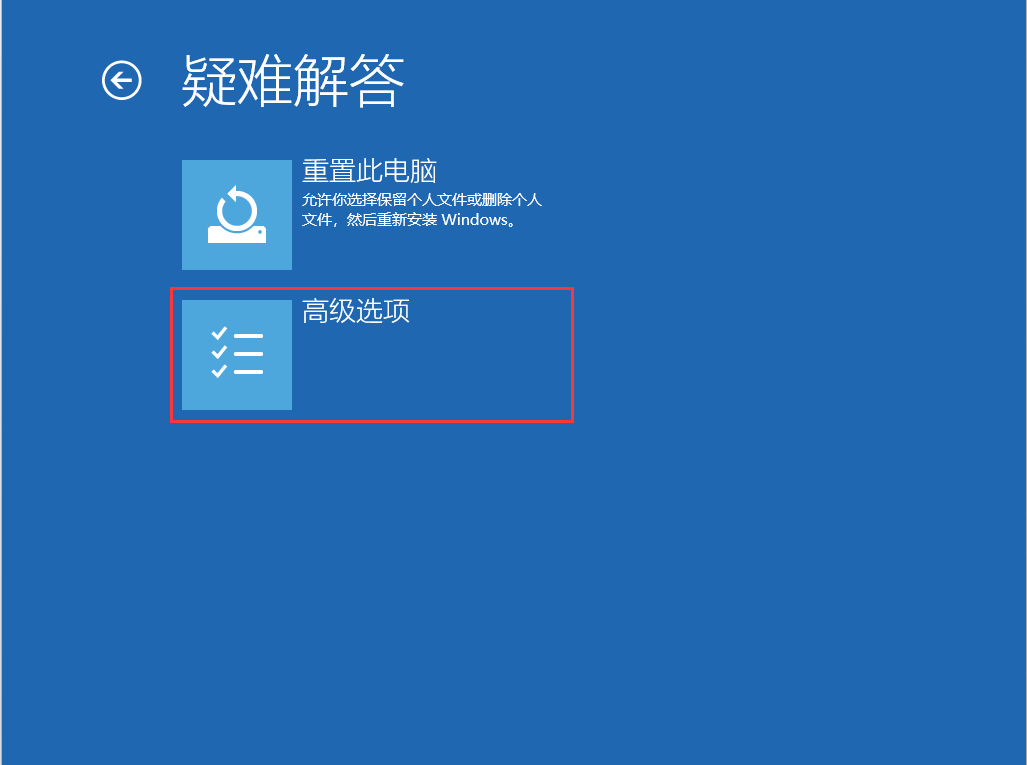
4、选择“命令提示符”。
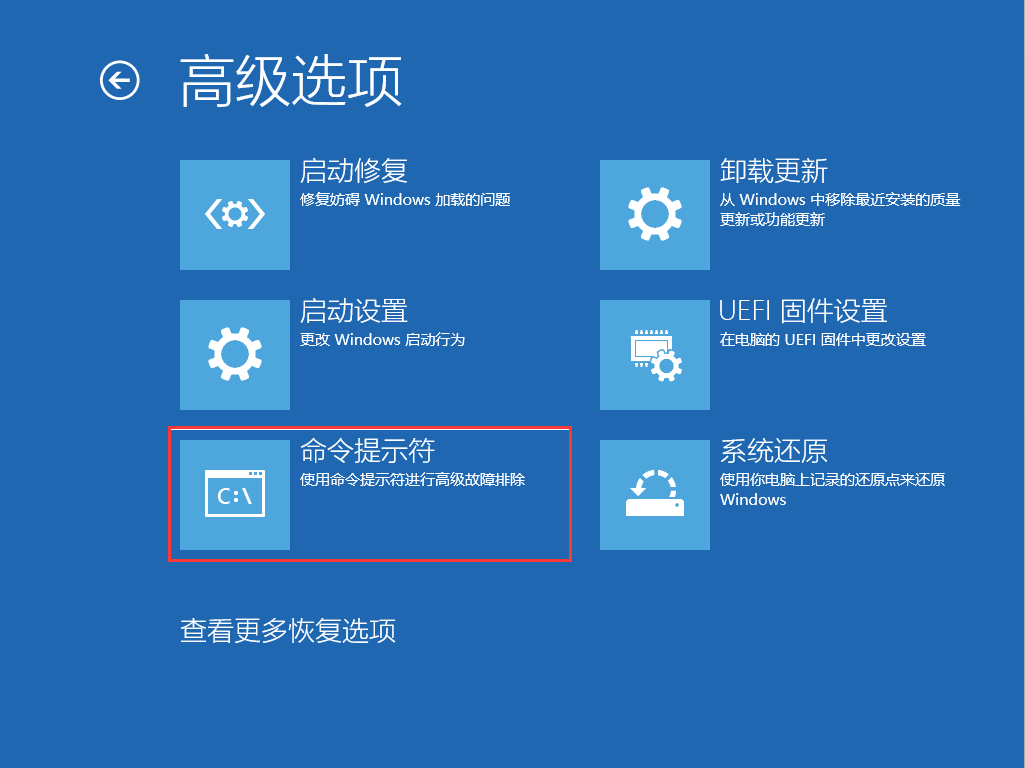
5、选择“账户”。
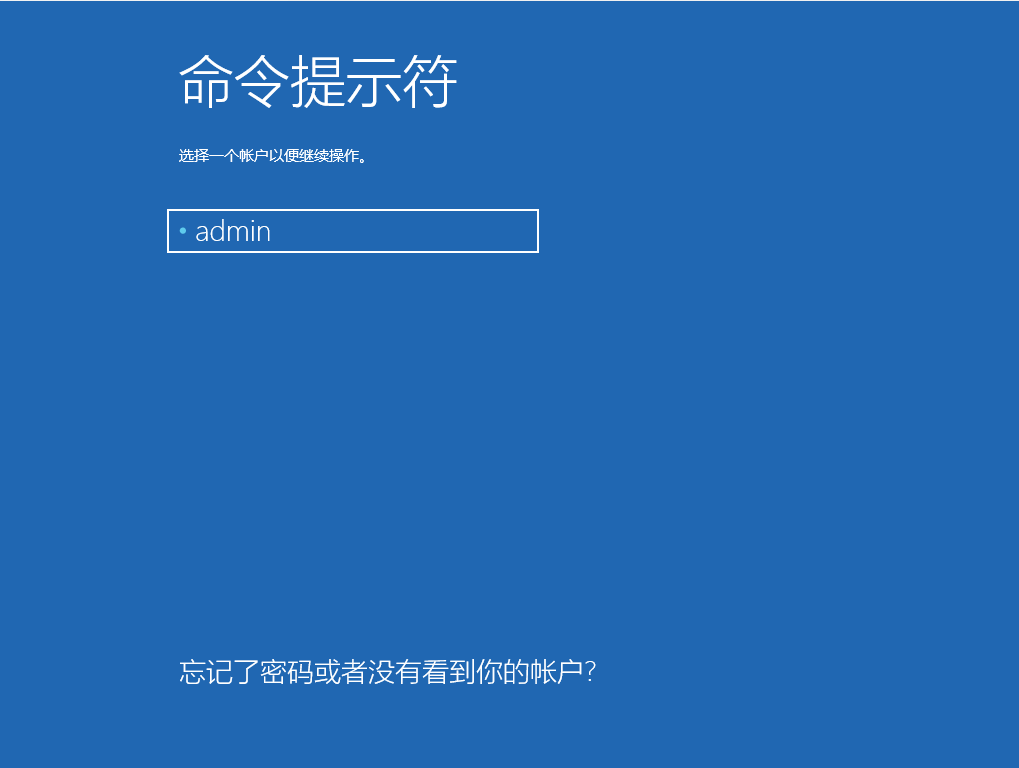
6、输入“密码”后继续。(如无密码可直接点击“继续”)
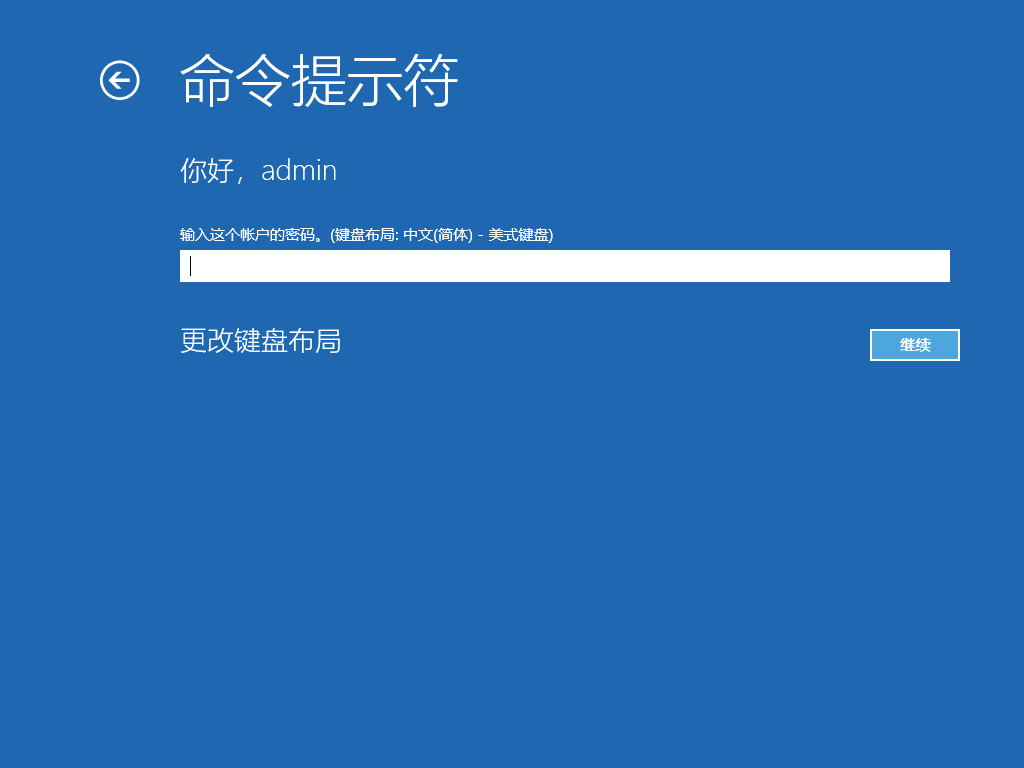
7、输入如下指令(注意 :这里指令只有两行,手机浏览可能会被换行显示,请注意)
move c:\windows\system32\utilman.exe c:\
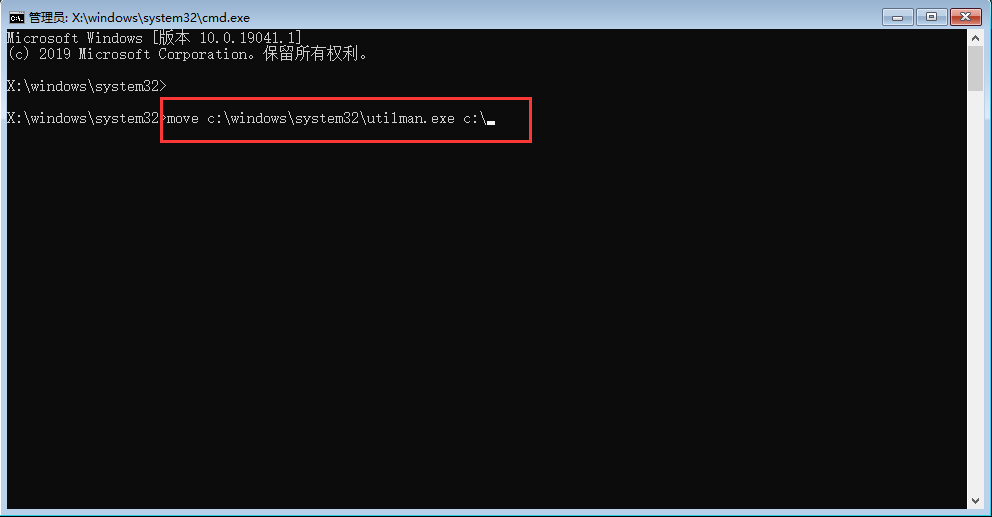
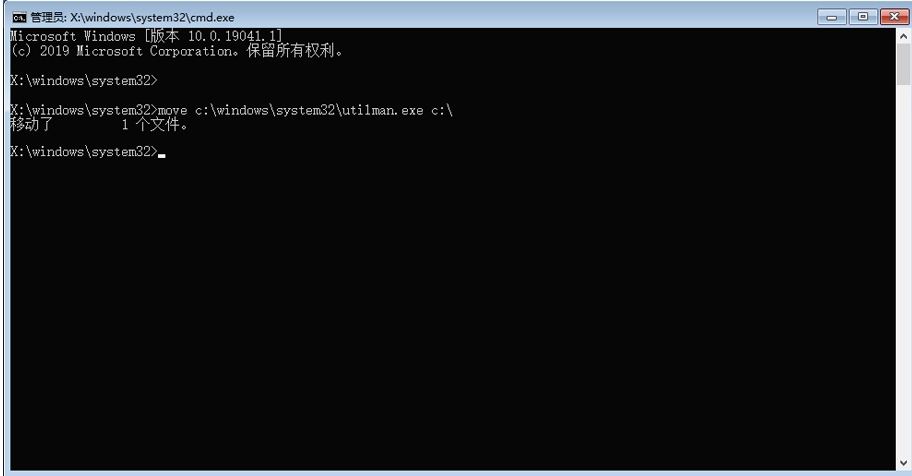
copy c:\windows\system32\cmd.exe c:\windows\system32\utilman.exe
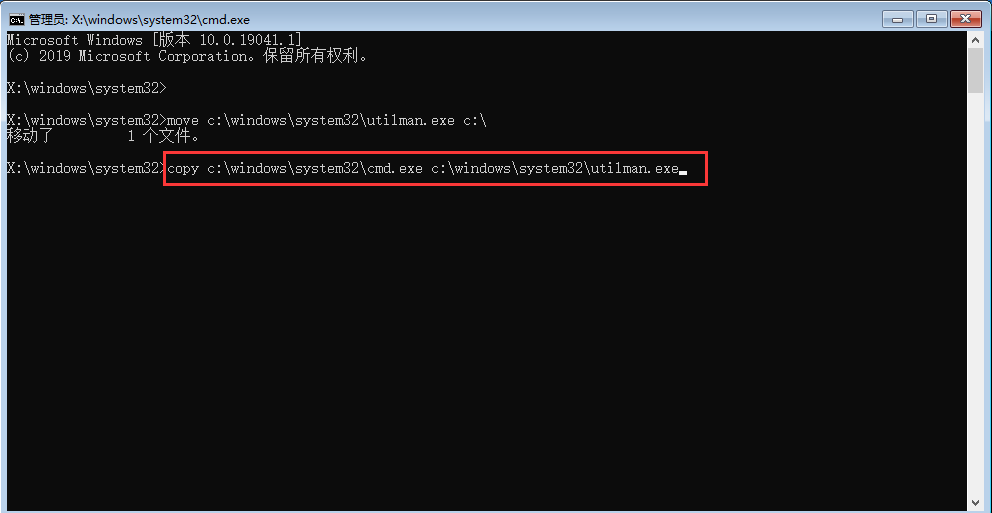
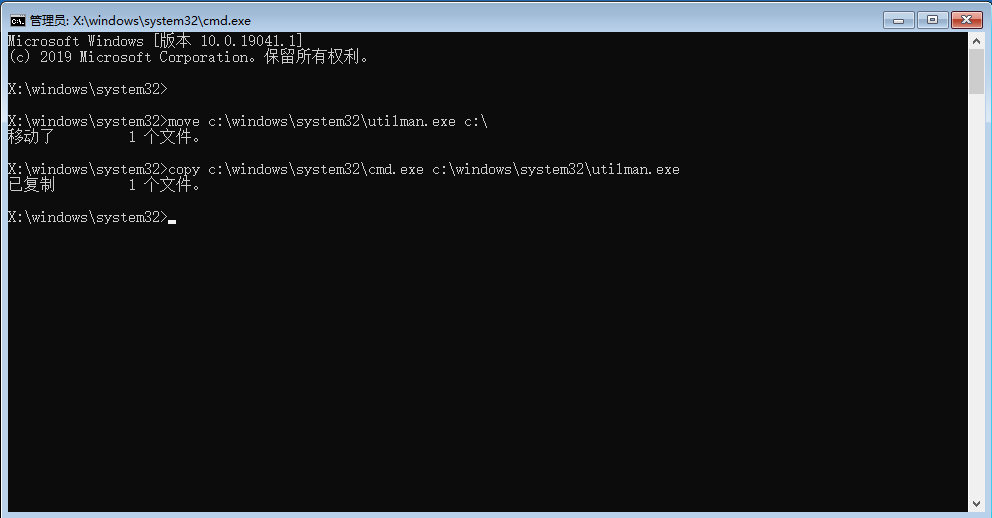
8、关闭 命令提示符 窗口 重启后 点击“轻松使用”按钮即可调用“命令提示符” 。
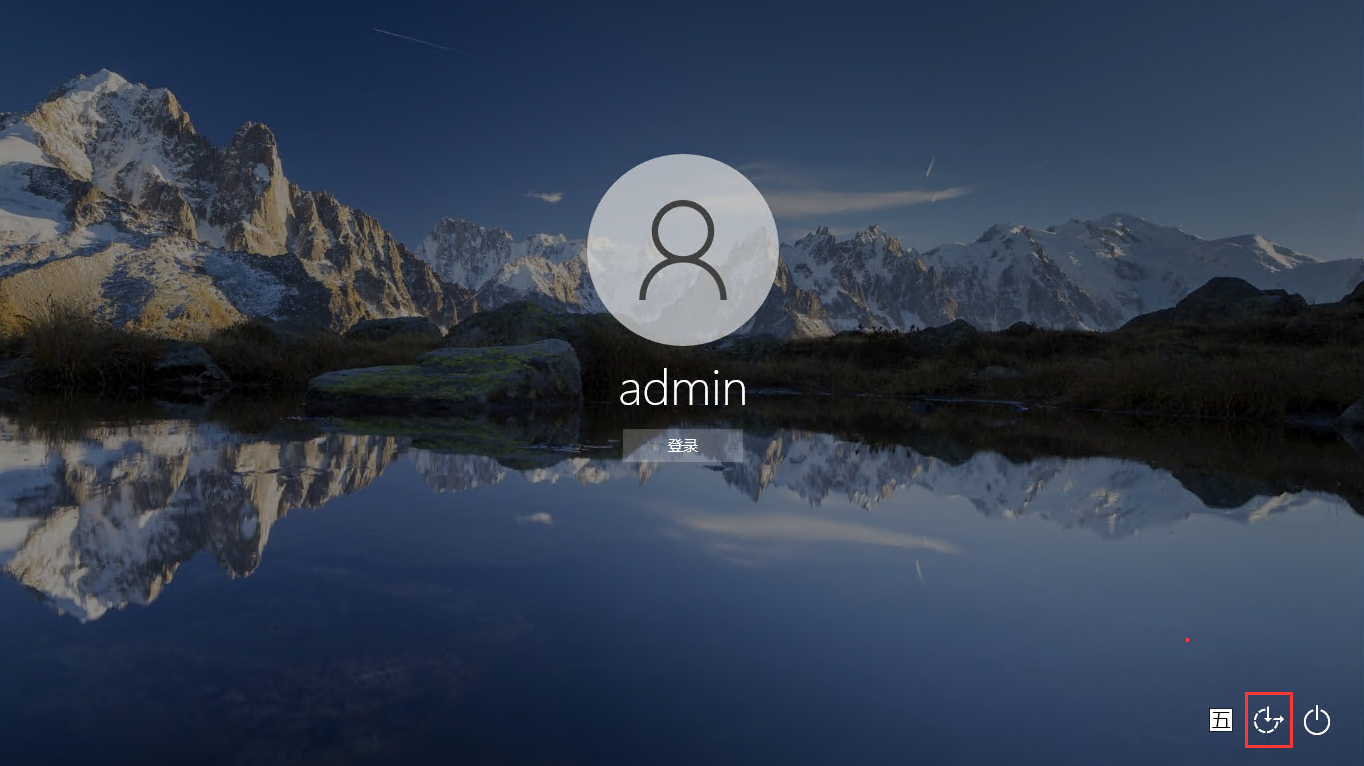
9、输入“msconfig”, 回车,接着在“系统配置”窗口 ,将启动选择改为“正常启动”或者“ 有选择的启动”均可 ,重启后就可以正常输入PIN进入系统了 。
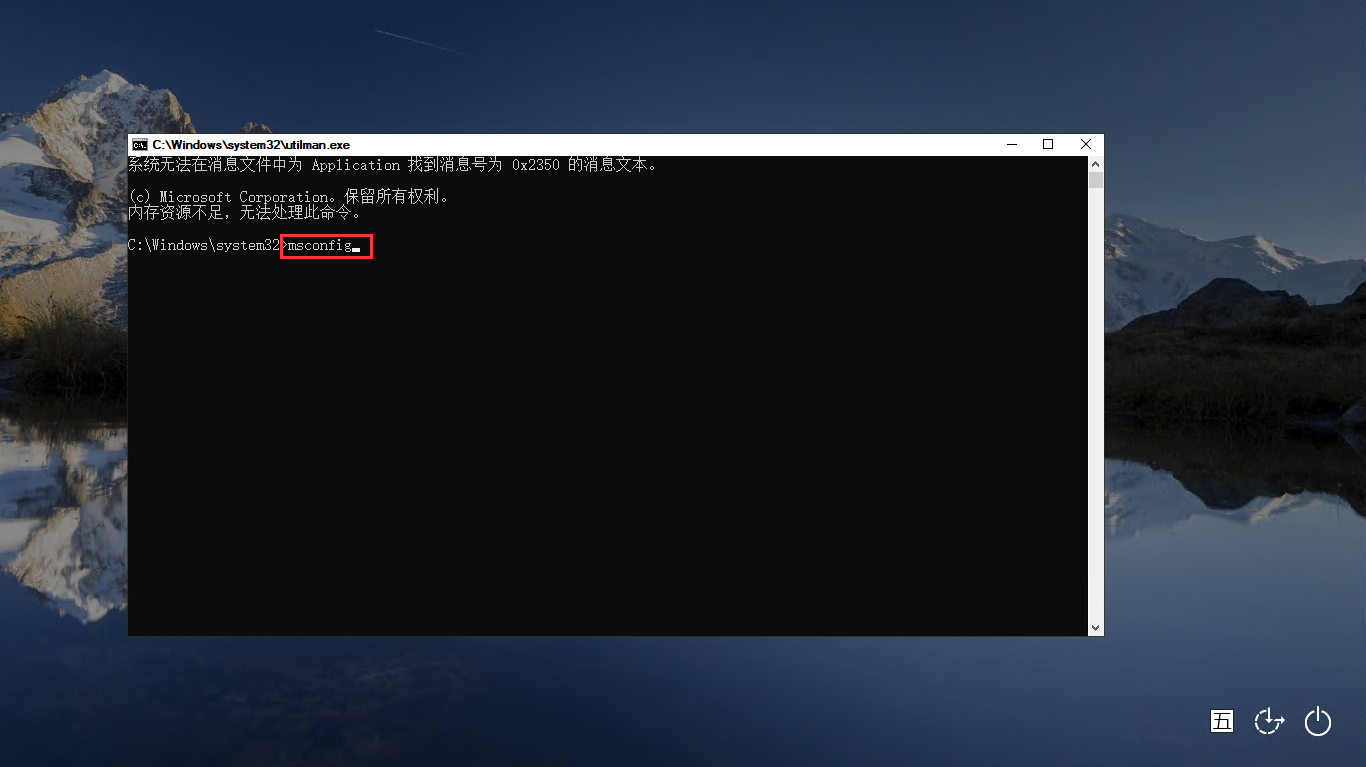
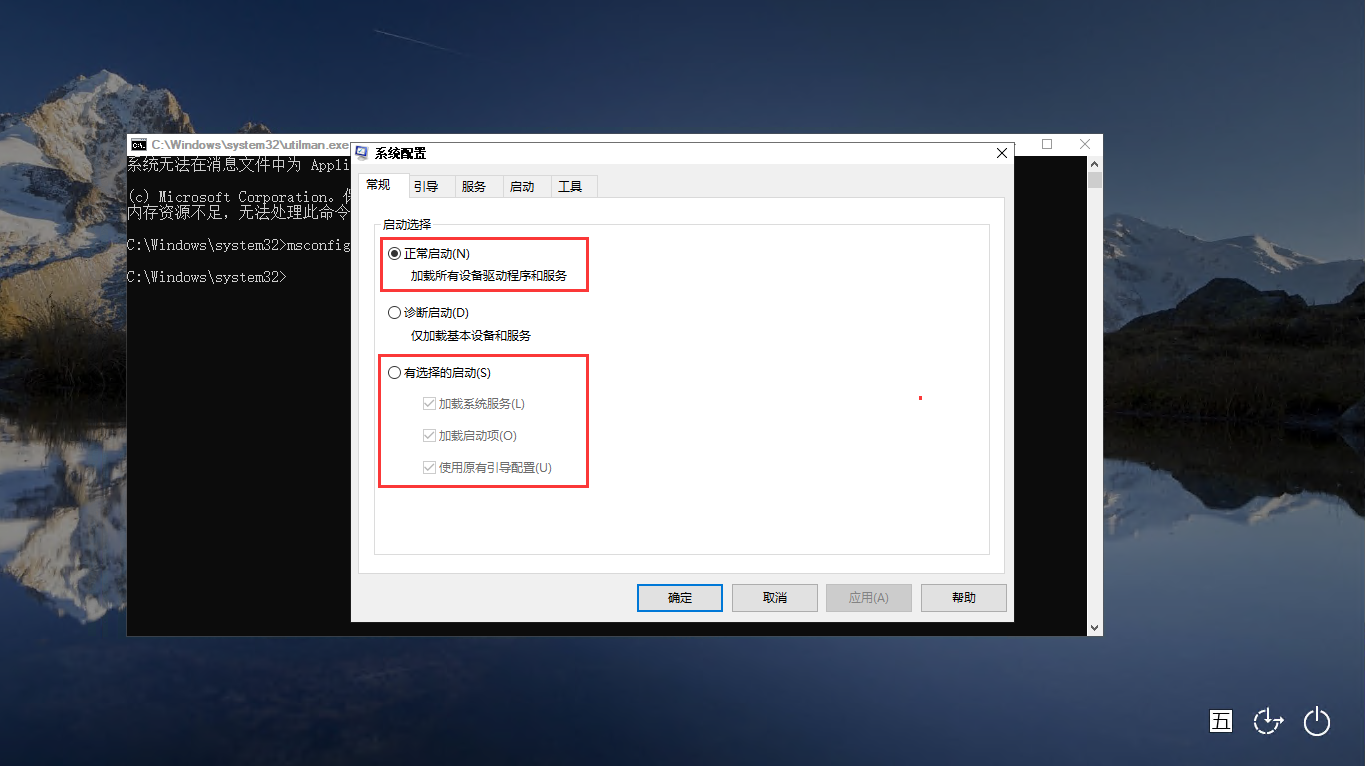
10、最后 ,将 C盘根目录下的文件“utilman.exe” 移动到目录“C:\ Windows\ System32\” 下 ,授管理员权限后就可以替换文件还原 utilman.exe了。
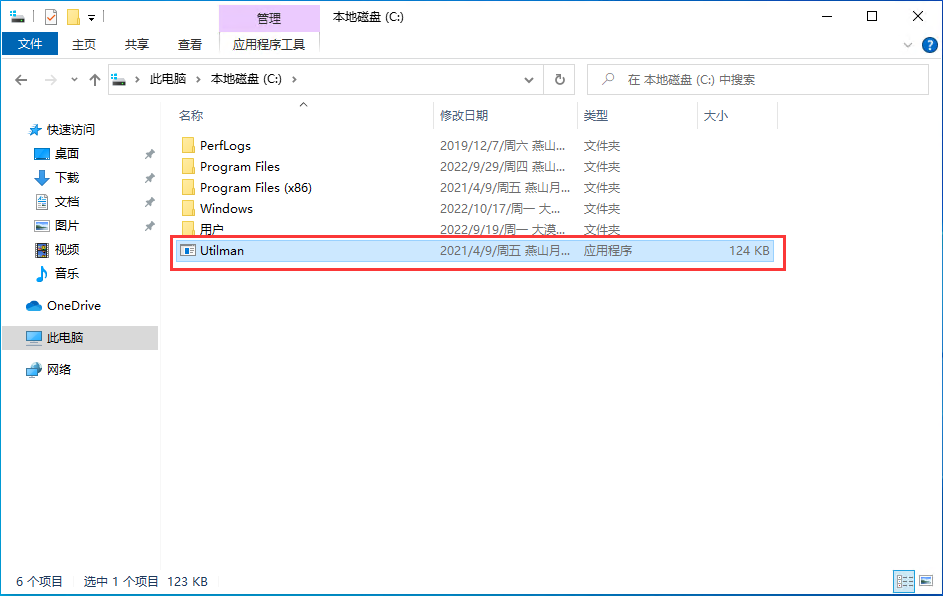
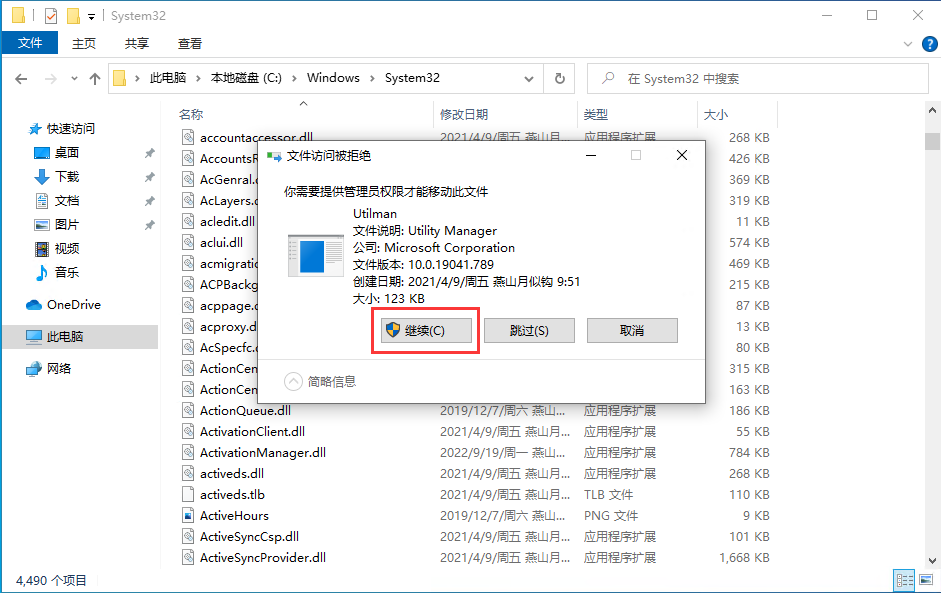
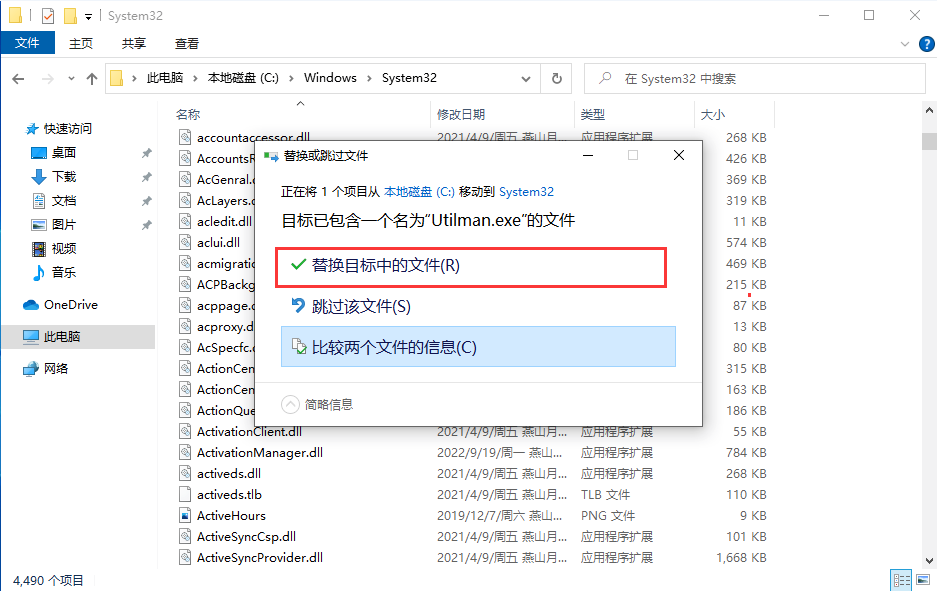
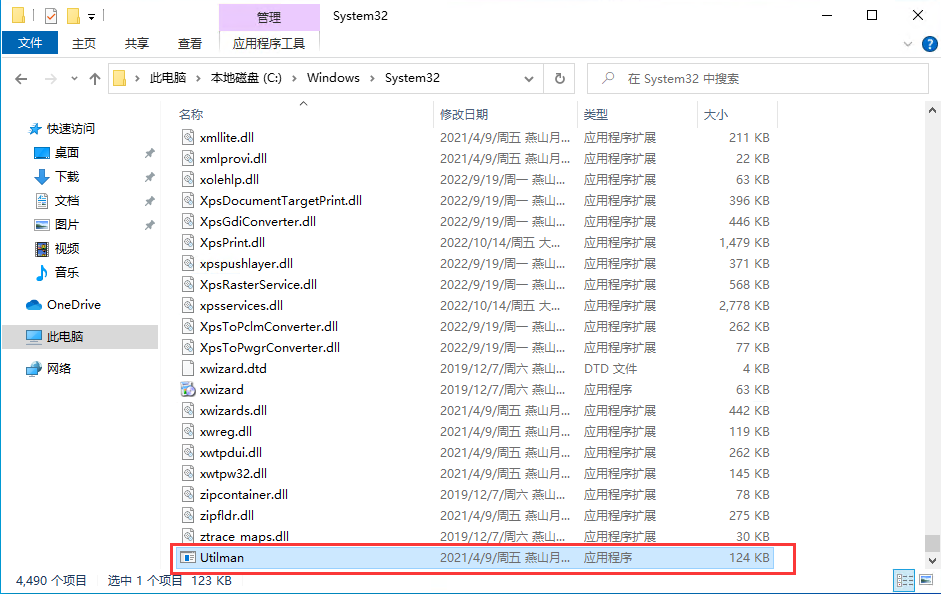
以上就是给大家分享的Win10系统设置了诊断启动,重启电脑后显示 “出现问题,你的PIN不可用。单击以重新设置PIN” 的解决办法 ,希望本文能帮到大家。
温馨提示:攀升网站提供的技术方案与您产品的实际情况可能存在差异,请您认真阅读方案并知晓其示风险的情况下谨慎操作,避免造成任何损失。





